Nec X555UNS User Manual [ru]

Широкоформатный дисплей
Руководство
пользователя
MultiSync X555UNS
MultiSync X555UNV
Найдите название вашей модели на наклейке, расположенной на задней части монитора.

Алфавитный указатель
ЗАЯВЛЕНИЕ О СООТВЕТСТВИИ .............................................................................................................Русский-1
Важная информация .................................................................................................................................. Русский-2
ПРЕДУПРЕЖДЕНИЕ .................................................................................................................... Русский-2
ПРЕДОСТЕРЕЖЕНИЕ .................................................................................................................. Русский-2
Техника безопасности, техническое обслуживание и рекомендации по эксплуатации ......................Русский-3
Техника безопасности и техническое обслуживание ................................................................ Русский-3
Рекомендации по эксплуатации ..................................................................................................Русский-3
Эргономика ....................................................................................................................................Русский-3
Очистка ЖК-панели .....................................................................................................................Русский-3
Очистка корпуса ...........................................................................................................................Русский-3
Содержимое ................................................................................................................................................ Русский-4
Монтаж ........................................................................................................................................................Русский-5
Крепление монтажных приспособлений ..................................................................................... Русский-6
Названия деталей и их функции ............................................................................................................... Русский-8
Панель управления ....................................................................................................................... Русский-8
Панель разъемов ..........................................................................................................................Русский-9
Беспроводной пульт дистанционного управления (дополнительно) .......................................Русский-10
Рабочий диапазон для дополнительного пульта дистанционного управления....................... Русский-11
Установка .................................................................................................................................................... Русский-12
Осуществление подключений ................................................................................................................... Русский-14
Схема соединений ........................................................................................................................ Русский-14
Подключение персонального компьютера ................................................................................. Русский-15
Подключение DVD-проигрывателя с выходом HDMI ................................................................Русский-15
Подключение компьютера к DisplayPort ..................................................................................... Русский-15
Основные операции ...................................................................................................................................Русский-16
Режимы «Питание ВКЛ.» и «Питание ВЫКЛ.» ........................................................................... Русский-16
Индикатор питания ....................................................................................................................... Русский-17
Начальные настройки ..................................................................................................................Русский-17
Режим управления питанием ....................................................................................................... Русский-17
Выбор видеоисточника ................................................................................................................ Русский-17
Формат изображения .................................................................................................................... Русский-17
OSD информации .......................................................................................................................... Русский-18
Режим изображения ..................................................................................................................... Русский-18
Элементы управления OSD ......................................................................................................................Русский-19
ИЗОБРАЖЕНИЕ ............................................................................................................................ Русский-20
НАСТРОЙКА .................................................................................................................................. Русский-20
ЗВУК ...............................................................................................................................................Русский-21
ГРАФИК .......................................................................................................................................... Русский-22
КАРТИНКА В КАРТИНКЕ ............................................................................................................. Русский-22
OSD ................................................................................................................................................ Русский-23
МУЛЬТИ-ДИСПЛЕЙ ...................................................................................................................... Русский-24
ЗАЩИТА ДИСПЛЕЯ....................................................................................................................... Русский-26
ВНЕШНЕЕ УПРАВЛЕНИЕ .............................................................................................................Русский-26
ДОПОЛН. ФУНКЦ.1 ....................................................................................................................... Русский-27
ДОПОЛН. ФУНКЦ.2 ....................................................................................................................... Русский-29
Функция дистанционного управления ....................................................................................................... Русский-31
Подключение нескольких мониторов ....................................................................................................... Русский-32
Управление ЖК-монитором с помощью пульта дистанционного управления RS-232C ...................... Русский-33
Управление ЖК-монитором с помощью устройства управления LAN .................................................. Русский-35
Соединение с сетью ..................................................................................................................... Русский-35
Настройка сети с помощью HTTP-браузера ............................................................................... Русский-35
POINT ZOOM (ТОЧЕЧНОЕ МАСШТАБИРОВАНИЕ) ................................................................................. Русский-44
PROOF OF PLAY (ЗАЩИТА ВОСПРОИЗВЕДЕНИЯ) ................................................................................Русский-44
INTELLIGENT WIRELESS DATA (ИНТЕЛЛЕКТУАЛЬНЫЕ ДАННЫЕ БЕСПРОВОДНОЙ СЕТИ) ............ Русский-45
Характеристики .......................................................................................................................................... Русский-46
Устранение неисправностей .....................................................................................................
Технические характеристики — X555UNS ............................................................................................... Русский-48
Технические характеристики — X555UNV ............................................................................................... Русский-49
Назначение контактов ...............................................................................................................................Русский-50
Информация производителя по переработке и энергии ........................................................................Русский-51
................ Русский-47

ЗАЯВЛЕНИЕ О СООТВЕТСТВИИ
Информация FCC
1. Во избежание помех при приеме радио- и телепередач для данного монитора необходимо использовать
комплектные кабели.
(1) Для обеспечения соответствия требованиям FCC используйте прилагаемый кабель питания или эквивалентный
ему.
(2) Используйте высококачественный экранированный кабель для видеосигнала.
Использование адаптеров или других кабелей может привести к возникновению помех при приеме радио- и
телепрограмм.
2. Данное устройство проверено и признано соответствующим требованиям, предъявляемым к цифровым устройствам
класса А, согласно Разделу 15 Правил FCC. Эти ограничения разработаны с целью обеспечения защиты от вредного
излучения устройства в рабочей среде. Данное изделие генерирует, использует и излучает электромагнитные волны
в радиодиапазоне и, будучи установленным с отклонением от требований инструкции, может стать источником
радиопомех. Использование устройства в жилых районах может являться источником помех, и в этом случае
пользователь должен будет устранить помехи самостоятельно.
Если необходимо, пользователь должен обратиться к поставщику или к специалистам в области радио и телевидения
за дополнительными указаниями. Данная брошюра, подготовленная Федеральной комиссией связи (FCC), может
оказаться полезной для пользователей: «Как определить и устранить неполадки, связанные с помехами приему радио
и телевидения». Эта брошюра выпускается государственной типографией США, Вашингтон (округ Колумбия), 20402,
Инв. No. 004-000-00345-4.
Windows - это зарегистрированный товарный знак Microsoft Corporation.
NEC является зарегистрированным товарным знаком NEC Corporation.
OmniColor является зарегистрированным товарным знаком NEC Display Solutions Europe GmbH в
странах ЕС и Швейцарии.
DisplayPort и логотип соответствия DisplayPort являются товарными знаками, принадлежащими
Video Electronics Standards Association (Ассоциация по стандартизации в области видеотехники) в
США и других странах.
Все остальные фирменные знаки и названия продуктов являются товарными знаками или
зарегистрированными товарными знаками соответствующих владельцев.
Термины HDMI и HDMI High-Definition Multimedia Interface, а так же логотип HDMI являются зарегистрированными
товарными знаками или товарными знаками компании HDMI Licensing LLC в США и других странах.
Товарный знак PJLink — это товарный знак, используемый в Японии, США и других странах и регионах.
CRESTRON и ROOMVIEW являются зарегистрированными товарными знаками корпорации Crestron Electronics в США
и других странах.
Лицензии на программное обеспечение GPL/LGPL.
Данный продукт включает в себя программное обеспечение, лицензированное в соответствии с Открытым
лицензионным соглашением GNU (GPL), Открытым лицензионным соглашением ограниченного применения GNU
(LGPL) и другими соглашениями.
Дополнительные сведения о каждой программе см. в файле «readme.pdf» в папке «about GPL&LGPL» на прилагаемом
компакт-диске.
Русский
Русский-1

Важная информация
ПРЕДУПРЕЖДЕНИЕ
ВО ИЗБЕЖАНИЕ ВОЗГОРАНИЯ ИЛИ ПОРАЖЕНИЯ ЭЛЕКТРИЧЕСКИМ ТОКОМ, НЕ ОСТАВЛЯЙТЕ АППАРАТ
ПОД ДОЖДЕМ ИЛИ В УСЛОВИЯХ ПОВЫШЕННОЙ ВЛАЖНОСТИ. КРОМЕ ТОГО, НЕ ВСТАВЛЯЙТЕ ПОЛЯРНУЮ
ВИЛКУ УСТРОЙСТВА В РОЗЕТКУ УДЛИНИТЕЛЯ ИЛИ В ДРУГИЕ РОЗЕТКИ, ЕСЛИ ЕЕ ШТЫРЬКИ НЕ ВХОДЯТ
ПОЛНОСТЬЮ.
НЕ ОТКРЫВАЙТЕ КОРПУС, ТАК КАК ВНУТРИ НАХОДЯТСЯ ДЕТАЛИ ПОД ВЫСОКИМ НАПРЯЖЕНИЕМ.
ТЕХНИЧЕСКОЕ ОБСЛУЖИВАНИЕ ДОЛЖЕН ВЫПОЛНЯТЬ КВАЛИФИЦИРОВАННЫЙ СПЕЦИАЛИСТ.
ПРЕДОСТЕРЕЖЕНИЕ
ВНИМАНИЕ. ЧТОБЫ УМЕНЬШИТЬ РИСК ПОРАЖЕНИЯ ЭЛЕКТРИЧЕСКИМ ТОКОМ, УБЕДИТЕСЬ, ЧТО КАБЕЛЬ
ПИТАНИЯ ВЫКЛЮЧЕН ИЗ РОЗЕТКИ. ЧТОБЫ ПОЛНОСТЬЮ ОТКЛЮЧИТЬ ПИТАНИЕ УСТРОЙСТВА,
ВЫКЛЮЧИТЕ КАБЕЛЬ ПИТАНИЯ ИЗ РОЗЕТКИ ПЕРЕМЕННОГО ТОКА. НЕ СНИМАЙТЕ КРЫШКУ
(ИЛИ ЗАДНЮЮ ПАНЕЛЬ). ВНУТРИ АППАРАТА НЕТ ДЕТАЛЕЙ, ОБСЛУЖИВАНИЕ КОТОРЫХ
МОЖЕТ ВЫПОЛНЯТЬ ПОЛЬЗОВАТЕЛЬ. ТЕХНИЧЕСКОЕ ОБСЛУЖИВАНИЕ ДОЛЖЕН ВЫПОЛНЯТЬ
КВАЛИФИЦИРОВАННЫЙ СПЕЦИАЛИСТ.
Этот знак предупреждает пользователей о том, что внутри устройства находятся неизолированные
детали под высоким напряжением, которые могут стать причиной поражения электрическим током.
Поэтому ни в коем случае нельзя прикасаться к каким-либо деталям внутри устройства.
Этот знак предупреждает пользователей о том, что прилагается важная документация по
эксплуатации и обслуживанию этого устройства. Поэтому, чтобы избежать возможных проблем, ее
необходимо внимательно прочитать.
ВНИМАНИЕ. Используйте кабель, прилагаемый к данной модели монитора, в соответствии с приведенной далее
таблицей. Если кабель питания не входит в комплект поставки этого устройства, обратитесь к поставщику. Во всех
остальных случаях используйте кабель питания, соответствующий напряжению электрической сети и стандартам
безопасности вашей страны.
Тип вилки Северная Америка
Форма вилки
Регион
Напряжение
* Если монитор MultiSync работает от источника питания переменного тока 125-240 В, необходимо использовать
кабель питания, соответствующий напряжению используемой электрической сети.
ПРИМЕЧАНИЕ. Обслуживание данного изделия можно проводить только в той стране, где оно было приобретено.
• Данный продукт в основном предназначен для использования в качестве информационно-технического
оборудования в офисе или в жилых помещениях.
• Этот продукт предназначен для подключения к компьютеру и не предназначен для показа сигналов телевещания.
США/Канада
120* 230 230 220 100
Европа
(континентальная)
Европейский
Союз (кроме
Великобритании)
Великобритания Китай Япония
Великобритания Китай Япония
Предупреждение
Это продукт класса А. В жилых помещениях устройство может стать источником помех, что
может потребовать от пользователя принятия соответствующих мер.
Русский-2

Техника безопасности, техническое обслуживание и рекомендации по эксплуатации
ДЛЯ ОПТИМАЛЬНОЙ РАБОТЫ МНОГОФУНКЦИОНАЛЬНОГО
МОНИТОРА СОБЛЮДАЙТЕ СЛЕДУЮЩИЕ РЕКОМЕНДАЦИИ ПРИ
•
НЕ ВСКРЫВАЙТЕ МОНИТОР. Внутри устройства нет деталей,
которые может ремонтировать пользователь, поэтому открытие
и снятие корпуса может привести к опасному поражению
электрическим током или другим травмам. Техническое
обслуживание должно выполняться квалифицированным
специалистом.
• Не допускайте попадания жидкостей внутрь корпуса или
использования монитора рядом с водой.
• Не вставляйте никакие предметы в отверстия в корпусе,
так как они могут соприкасаться с деталями под высоким
напряжением, что может быть опасно или привести к
летальному исходу, или вызвать поражение электрическим
током, возгорание или неисправность аппарата.
• Не кладите тяжелые предметы на кабель питания.
Повреждение кабеля может привести к поражению
электрическим током или возгоранию.
• Не ставьте этот аппарат на тележку, подставку или стол с
наклонной или неустойчивой поверхностью, так как монитор
может упасть, что приведет к его серьезному повреждению.
•
Не располагайте монитор лицевой поверхностью вверх или вниз
и не переворачивайте его на длительное время, так как это
может привести к повреждению экрана.
• Кабель питания должен соответствовать стандартам
безопасности вашей страны. (В Европе необходимо
использовать кабель H05VV-F 3G 1 мм
• В Великобритании с этим монитором необходимо использовать
одобренный бюро стандартов кабель питания с вилкой в литом
корпусе, в которую вмонтирован черный предохранитель (13A).
• Не кладите какие-либо предметы на монитор и не используйте
его вне помещения.
• Не перегибайте и не деформируйте кабель питания.
• Если разбилось стекло, соблюдайте осторожность.
• Не накрывайте вентиляционные отверстия на мониторе.
•
Не используйте монитор при повышенной температуре, влажности
или в местах, где скапливается пыль и маслянистые вещества.
• Если монитор или стекло разобьется, не прикасайтесь к жидким
кристаллам и соблюдайте осторожность.
• Обеспечьте необходимое свободное пространство вокруг
монитора для вентиляции и правильного рассеивания тепла.
Не закрывайте вентиляционные отверстия и не размещайте
монитор в непосредственной близости от батарей отопления и
других источников тепла. Не кладите ничего на монитор.
•
Кабель питания является основным средством для отключения
системы от источника питания. Монитор необходимо
устанавливать рядом с легкодоступной розеткой электропитания.
•
Не привязывайте веревку или провод к ручке на задней стороне
для перемещения или установки устройства. Не используйте
ручку на задней стороне при установке или креплении устройства.
Это может привести к падению монитора и нанести травму.
• Соблюдайте осторожность при перевозке. Сохраните упаковку
на случай перевозки.
• При постоянном использовании вентилятора рекомендуется
протирать вентиляционные отверстия начисто как минимум раз
в месяц.
• Для обеспечения надежной работы чистите отверстия на
задней панели корпуса для удаления грязи и пыли не реже
одного раза в год.
• При использовании LAN-кабеля не подсоединяйте
периферийное устройство с помощью провода, на котором
может возникать избыточное напряжение.
• Не используйте монитор в условиях быстро меняющейся
температуры и влажности. Не допускайте прямого попадания
холодного воздуха от кондиционера на монитор, поскольку
это может уменьшить срок службы монитора или привести к
образованию конденсата. В случае образования конденсата,
отключите монитор от розетки, пока не исчезнет конденсат.
ЕГО УСТАНОВКЕ И ИСПОЛЬЗОВАНИИ.
2
).
Русский-3
Подключение к ТВ*
• Система распределения кабелей подлежит заземлению
в соответствии с требованиями стандарта ANSI/NFPA 70,
Национальных правил по установке электрооборудования США
(NEC), раздел 820.93 «Заземление внешнего проводящего
экрана коаксиального кабеля».
• Экранирующий провод коаксиального кабеля должен быть
подключен к заземлению в здании.
В случае возникновения следующих ситуаций немедленно
отключите кабель питания монитора из электрической розетки и
вызовите квалифицированного специалиста.
• Если поврежден кабель питания или вилка.
•
Если в монитор попала жидкость или какие-либо предметы.
• Если монитор попал под дождь или в воду.
• При падении монитора или повреждении корпуса.
• При обнаружении повреждений конструкции, например, трещин
или неестественных покачиваний корпуса.
• Если монитор не работает должным образом при выполнении
инструкций по эксплуатации.
Рекомендации по эксплуатации
• Для оптимальной работы монитора дайте ему прогреться в
течение 20 минут.
• Давайте глазам отдых, периодически фокусируя взгляд на
предмете, находящемся на расстоянии не менее 1,5 м. Чаще
моргайте.
• Располагайте монитор под углом 90° к окнам и другим
источникам света, чтобы свести к минимуму блики и отражения.
• Для чистки ЖК-монитора используйте мягкую ткань без ворса,
не повреждающую поверхность. Не используйте чистящие
растворы или жидкости для чистки стекла!
• Отрегулируйте яркость, контрастность и резкость монитора для
удобства просмотра.
• Избегайте длительного воспроизведения на мониторе
неподвижных изображений, чтобы исключить эффекты
послесвечения (эффекты остаточного изображения).
• Регулярно проверяйте зрение.
Эргономика
Для обеспечения максимальной эргономичности рабочего места
рекомендуется следующее.
• Используйте предварительно установленные параметры
размера и положения со стандартными видеосигналами.
• Используйте предварительно установленную настройку цвета.
• Используйте сигналы с прогрессивной разверткой.
• Не используйте синий цвет в качестве основного цвета на
темном фоне, так как недостаточная контрастность затрудняет
восприятие и приводит к утомляемости глаз.
Очистка ЖК-панели
• Загрязненную жидкокристаллическую панель можно осторожно
протирать мягкой тканью.
• Нельзя протирать поверхность ЖК-панели жесткой тканью.
• Нельзя сильно давить на поверхность ЖК-панели.
• Нельзя использовать очистители с органической кислотой,
так как это приведет к повреждению или нарушению цвета
поверхности ЖК-панели.
Очистка корпуса
• Отключите монитор от источника питания.
• Осторожно протрите корпус мягкой тканью.
• Чтобы очистить корпус, протрите его тканью, смоченной водой и
нейтральным моющим средством, затем сухой тканью.
ПРИМЕЧАНИЕ. НЕЛЬЗЯ использовать для чистки корпуса бензин,
* Приобретенный продукт может не поддерживать эту функцию.
растворители, щелочные и спиртосодержащие
моющие средства, очистители для стекол, воск,
полироли, стиральные порошки или инсектициды.
Корпус не должен находиться в контакте с
резиной и винилом в течение длительного
времени. Перечисленные жидкости и материалы
могут вызвать повреждение, отслаивание или
растрескивание краски.
Русский
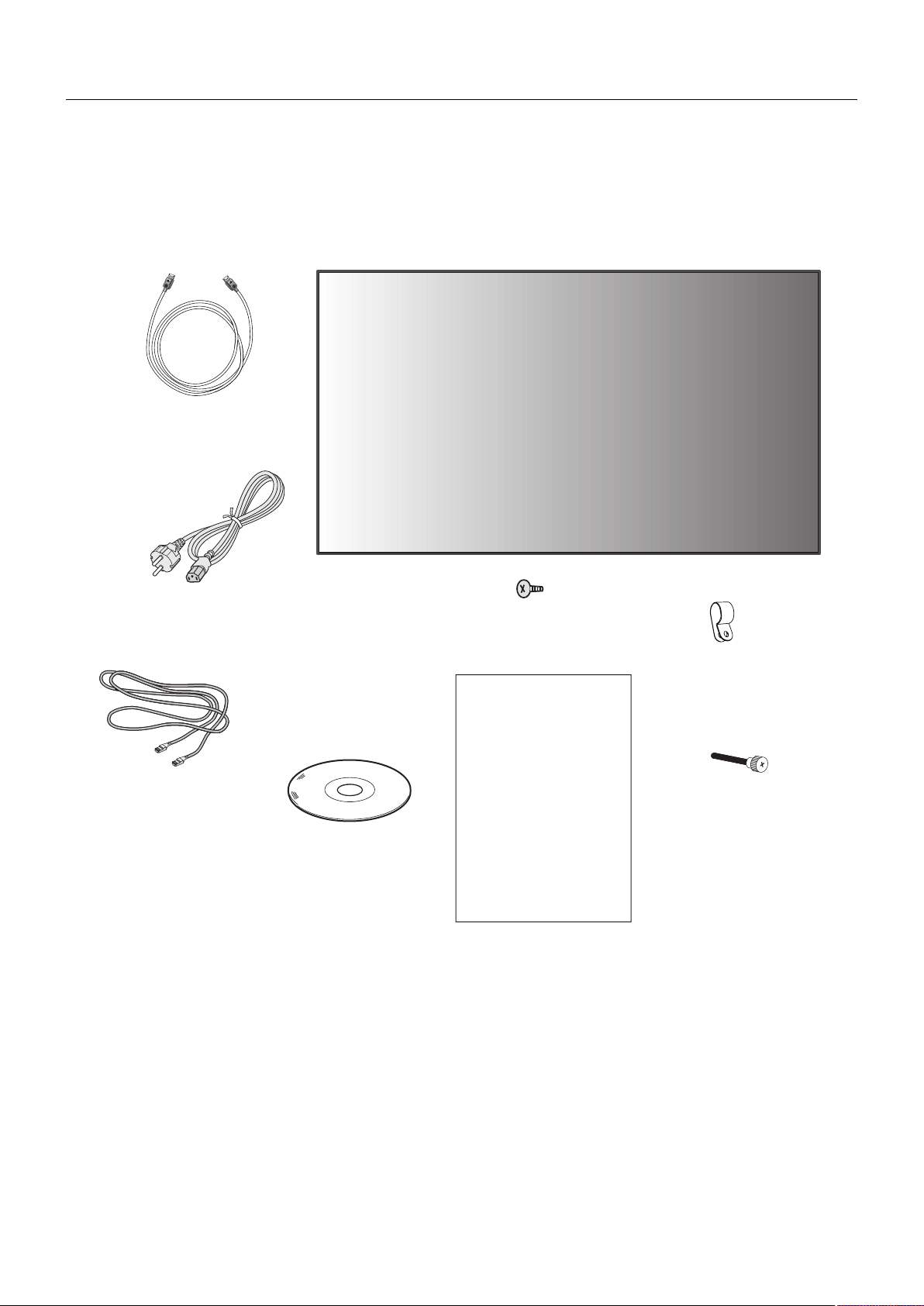
Содержимое
В комплект поставки* нового монитора MultiSync входит следующее:
• ЖК-монитор
• Кабель питания*
1
• Кабель видеосигнала (кабель DisplayPort)
• Кабель LAN
• Руководство по установке
Кабель видеосигнала
(кабель DisplayPort)
• Зажим, 3 шт.
• Винт с шайбой (M4 x 10), 3 шт.
• Винт-барашек для крепления дополнительной ножкиподставки, 2 шт
• Компакт-диск
Кабель питания*
Кабель LAN
1
Компакт-диск
Винт с шайбой (M4 x 10), 3 шт.
Руководство по
установке
Руководство по установке
Зажим, 3 шт.
Винт-барашек для
крепления дополнительной
ножки-подставки, 2 шт
* Обязательно сохраните коробку и упаковочный материал для транспортировки или перевозки монитора.
1
Тип и количество шнуров питания, входящих в комплект, зависит от того, куда будет поставляться монитор. Если
*
поставляется более одного шнура, используйте кабель питания, соответствующий напряжению электрической сети
и стандартам безопасности вашей страны.
Опции:
• Устройство крепления к стене
• Настольная подставка
• Комплект дистанционного управления (пульт дистанционного управления и комплект управления)
• Комплект для рамы
Русский-4

Монтаж
Не допускается эксплуатация или монтаж устройства без настольной
подставки или другой поддерживающей конструкции. Работы по установке
монитора настоятельно рекомендуется поручать прошедшим надлежащее
обучение специалистам, уполномоченным компанией NEC. Несоблюдение
стандартных процедур монтажа, указанных компанией NEC, может привести
к повреждению оборудования или травмам пользователя или монтажника.
Гарантийные обязательства не распространяются на повреждения,
возникшие в результате неправильного монтажа. Невыполнение настоящих
рекомендаций может привести к прекращению действия гарантии.
Монтаж
НЕ выполняйте монтаж монитора самостоятельно. Для
монтажа устройства обратитесь по месту приобретения
монитора. Работы по установке монитора настоятельно
рекомендуется поручать квалифицированным и прошедшим
надлежащее обучение специалистам. Проверьте место
монтажа монитора. Монтаж на стене или потолке
выполняется заказчиком. Не все стены или потолки способны
выдержать вес устройства. Гарантийные обязательства не
распространяются на повреждения, возникшие в результате
неправильного монтажа, изменения конструкции или
стихийных бедствий. Невыполнение настоящих рекомендаций
может привести к прекращению действия гарантии.
НЕ закрывайте вентиляционные отверстия монтажными
приспособлениями или иными предметами.
Для уполномоченного компанией NEC персонала.
Для безопасного монтажа устройства используйте два
кронштейна или более. Прикрепите устройство на месте
монтажа как минимум в двух местах.
При монтаже монитора на стене или
на потолке примите во внимание
следующие рекомендации.
• При использовании монтажных приспособлений,
не входящих в список одобренных компанией NEC,
убедитесь, что они соответствуют стандарту VESA
(FDMIv1).
• NEC рекомендует использовать монтажный интерфейс,
совместимый со стандартом UL1678 в Северной
Америке.
• NEC настоятельно
рекомендует использовать
винты М6 (длина 10-14 мм
+ толщина кронштейна
и шайбы). При
использовании винтов
длиной более 10-14 мм
проверьте глубину входного
отверстия для винтов.
(Рекомендуемая сила зажима:
470 – 635 Н•см). Отверстие кронштейна должно быть не
более φ 8,5 мм.
• Перед началом монтажа убедитесь в том, что прочность
участка монтажа достаточна, чтобы выдержать вес
монитора и не допустить его повреждения.
• Подробные сведения см. в инструкциях к монтажным
приспособлениям.
• Убедитесь, что между монитором и кронштейном нет
зазора.
• При длительном использовании режима видеоэкрана
изображение может приобрести несколько растянутый
формат из-за колебаний температуры. Поэтому
рекомендуется оставлять зазоры более миллиметра
между смежными краями монитора.
Устройство
под
φ 8,5 мм
Без резьбы
4 мм
Без
зазора
10-14 мм
Монтажный
кронштейн
Шайбы
Винт
Толщина
кронштейна
и шайб
Ориентация монитора
• При использовании дисплея в вертикальном положении
монитор следует поворачивать по часовой стрелке
таким образом, чтобы левая сторона двигалась вверх,
а правая сторона вниз. Такое положение обеспечивает
правильную вентиляцию и увеличивает срок службы
монитора. Ненадлежащая вентиляция может сократить
срок службы монитора.
Место монтажа
•
Потолок или стена должны быть достаточно прочными,
чтобы выдержать монитор и монтажные приспособления.
• НЕ устанавливайте монитор в зоне возможного удара
дверью или воротами.
•
НЕ устанавливайте монитор в сильно запыленных
помещениях и в местах с повышенным уровнем вибрации.
• НЕ устанавливайте монитор вблизи места ввода силовой
проводки в здание.
• НЕ устанавливайте монитор там, где за него или
кронштейн можно легко зацепиться.
• При установке в стенной нише оставьте между
монитором и стеной пространство для вентиляции
глубиной не менее 100 мм.
• Обеспечьте достаточную вентиляцию или
кондиционирование воздуха вблизи монитора для
надлежащего отвода тепла от монитора и монтажных
приспособлений.
Крепление к потолку
• Убедитесь в том, что прочность потолка достаточна,
чтобы выдерживать вес монитора и крепежных
приспособлений в течение продолжительного времени,
а также в условиях землетрясений, непредвиденной
вибрации и прочих внешних воздействий.
•
Убедитесь в том, что монитор крепится к надежному
участку потолка, например, к опорной балке. Закрепите
монитор с помощью болтов, пружинных шайб, шайб и гаек.
• НЕ устанавливайте монитор на участках, на которых
отсутствуют внутренние несущие конструкции. НЕ
используйте шурупы или анкерные болты. НЕ крепите
монитор к отделочным панелям или подвесным
конструкциям.
Техническое обслуживание
• Периодически проверяйте отсутствие ослабленных
креплений, зазоров, перекосов и других вероятных
проблем монтажного устройства. При обнаружении
проблемы обратитесь к квалифицированному персоналу
для ее устранения.
• Периодически проверяйте место монтажа на
отсутствие признаков повреждения или непрочности.
Русский
Русский-5

Крепление монтажных
приспособлений
Конструкция монитора предусматривает крепление при
помощи монтажной системы VESA.
1.
Крепление монтажных приспособлений
Не допускайте отклонения монитора от вертикальной
оси при креплении приспособлений.
Только для кронштейна NEC*
Монтажный интерфейс VESA (M6)
1
400 мм
3. Установка и снятие дополнительной
настольной подставки
ВНИМАНИЕ. Установку и демонтаж подставки должны
осуществлять как минимум два человека.
Чтобы установить подставку, следуйте инструкциям,
которые входят в комплект подставки или монтажного
устройства. Используйте только устройства,
рекомендованные производителем.
ПРИМЕЧАНИЕ. Используйте ТОЛЬКО те винты, которые
входят в комплект поставки монитора.
Чтобы не защемить пальцы, соблюдайте осторожность
при установке подставки ЖК-монитора.
Дополнительная настольная подставка
400 мм
Крепление монтажных приспособлений можно
выполнить, расположив монитор лицевой стороной вниз.
Во избежание повреждения лицевой стороны экрана
следует положить защитную ткань на участок стола под
монитором. Монитор в заводской упаковке был обернут
защитной тканью. Убедитесь, что на поверхности стола
не находится ничего, что могло бы повредить монитор.
При использовании монтажных приспособлений,
не одобренных компанией NEC, убедитесь, что они
соответствуют стандарту крепления VESA.
*1. WM-55UN-L или WM-55UN-P.
2. Применение дополнительной панели
1. Переведите главный выключатель питания в
положение ВЫКЛ.
2. Удалите крышку с гнезда, открутив установленные
винты (Рисунок 1).
3. Вставьте дополнительную панель в разъем монитора.
Установите крышку на гнездо, используя открученные
винты.
ПРИМЕЧАНИЕ. Подробные сведения о дополнительных
панелях вы можете получить у
поставщика. Не применяйте чрезмерное
усилие при обращении с дополнительной
панелью, перед тем как закрепить ее
винтами.
Стол
Защитное покрытие
ПРИМЕЧАНИЕ. Установите подставку так, чтобы более
длинная сторона ножки располагалась
спереди. Для монитора X555UNS/
X555UNV используйте ST-5220.
4. Требования к вентиляции
При установке в замкнутом пространстве или
в углублении оставьте свободное пространство
между монитором и окружающими предметами для
обеспечения отвода тепла, как показано ниже.
Обеспечьте надлежащее проветривание или
кондиционирование воздуха вокруг монитора, так,
чтобы от дисплея и монтажного устройства правильным
образом отводилось тепло, особенно в случае
использования мониторов в режиме нескольких экранов.
Рисунок 1
Русский-6

5. Защита от опрокидывания
Отверстия для винтов
Если монитор поставляется с дополнительной
настольной подставкой, прикрепите монитор к стене,
используя трос или цепь, способные выдержать вес
монитора, чтобы предотвратить падение монитора.
Зафиксируйте трос или цепь при помощи винтов и
зажимов.
314 мм
Отверстия для винтов
Установка дополнительного комплекта
управления
Фиксация при помощи винта: Удалите герметизирующие
уплотнение с панели, на которую необходимо установить
комплект управления. Затем прикрепите его при помощи
прилагаемого винта.
Закреплять комплект управления на передней панели
рекомендуется с помощью отверстий для винтов, как
указано ниже.
Зажим
Винт (M4)
Шнур или цепь
Перед тем, как прикрепить монитор к стене, убедитесь,
что стена сможет выдержать вес монитора.
Перед перемещением монитора не забудьте отсоединить
цепь или шнур от стены.
Фиксация при помощи двусторонней ленты: Комплект
управления можно установить на любой панели
монитора.
Для установки комплекта управления на передней
панели рекомендуется расположить его вровень с
передним краем панели.
Герметизирующее
уплотнение
Крепление при помощи винтов
Двусторонняя
лента
Русский-7
Русский

Названия деталей и их функции
Панель управления
쐃 Кнопка ПИТАНИЕ ( )
Включение и выключение питания. См. также стр. 16.
쐇 Кнопка ОТКЛЮЧЕНИЕ ЗВУКА (MUTE)
Позволяет включать/отключать звук.
쐋 Кнопка ВХОД (INPUT)
В меню OSD выполняет функцию кнопки УСТАНОВИТЬ/
ТОЧЕЧН. МАСШТАБИРОВАНИЕ. (Переключение между
входами [DVI], [DPORT], [HDMI], [VGA] или [Y/Pb/Pr],
[SCART]*, [VIDEO]*, [S-VIDEO]*, [HDMI2]*, [HDMI3]*,
[RGB/HV]* или [Y/Pb/Pr2]*). Это доступные входы,
представленные заданными изготовителем
наименованиями.
쐏 Кнопка ПЛЮС (+)
Действует как кнопка (+) для увеличения регулируемого
значения в меню OSD.
Если меню OSD выключено, повышает уровень
выводимого аудиосигнала.
쐄 Кнопка МИНУС (-)
Действует как кнопка (-) для уменьшения регулируемого
значения в меню OSD.
снижает уровень выводимого аудиосигнала.
Если меню OSD выключено,
쐂 Кнопка ВВЕРХ ( )
Включает меню OSD, когда оно выключено.
Действует как кнопка
области вверх и выбора настраиваемых параметров в
меню OSD.
для перемещения выделенной
쐊 Кнопка ВЫХОД (EXIT)
Включает меню OSD, когда оно выключено.
В меню OSD выполняет функцию кнопки ВЫХОД для
перехода в предыдущее меню.
쐎
Датчик дистанционного управления и индикатор питания
Получает сигналы с пульта дистанционного
управления (при использовании беспроводного пульта
дистанционного управления). См. также стр. 11.
Когда ЖК-монитор работает, индикатор горит зеленым*.
Когда монитор выключен, индикатор горит красным.
В режиме экономии энергии индикатор мигает желтым.
Индикатор горит зеленым и желтым попеременно при
включенной функции «ПАРАМЕТРЫ ГРАФИКА».
При неисправности элемента монитора индикатор
мигает красным.
* Если в меню «ИНДИКАТОР ПИТАНИЯ» выбрано
«ВЫКЛ.» (см. стр. 25), индикатор не загорится, когда
монитор работает.
Режим блокировки клавиш управления
Этот элемент управления полностью блокирует доступ
ко всем функциям клавиш управления. Чтобы включить
функцию блокировки клавиш управлений, одновременно
нажмите и удерживайте кнопки
Для возврата в режим пользователя одновременно
нажмите и удерживайте кнопки и более 3 секунд.
*: Эта функция зависит от типа используемой дополнительной панели.
и более 3 секунд.
쐆 Кнопка ВНИЗ ( )
Включает меню OSD, когда оно выключено.
Действует как кнопка для перемещения выделенной
области вниз и выбора настраиваемых параметров в
меню OSD.
Русский-8

Панель разъемов
쐃 Разъем AC IN
Служит для подсоединения прилагаемого кабеля питания.
쐇 Главный выключатель питания
Выключатель питания служит для включения и
выключения питания от сети.
쐋 ВНЕШНИЙ ГРОМКОГОВОРИТЕЛЬ
Вывод аудиосигнала от входов AUDIO 1, DPORT и HDMI.
Красная клемма — плюс (+).
Черная клемма — минус (-).
ПРИМЕЧАНИЕ. Данный выход предназначен для подключения
двух громкоговорителей мощностью 15 Вт каждый (8 Ом).
쐏 АУДИОВЫХОД
Вывод аудиосигнала от входов AUDIO IN 1, 2, DPORT
и HDMI на внешнее устройство (стереофонический
радиоприемник, усилитель и т.п.).
* Данный разъем не поддерживает вход наушников.
쐄 Сервисный порт
Этот USB-разъем предназначен для обновления
программного обеспечения в будущем.
쐂 Порт LAN (RJ-45)
LAN-соединение. См. стр. 32 и 35.
ПРИМЕЧАНИЕ. В первую очередь используйте вход LAN1.
쐆 AUDIO IN 1, 2
Служит для ввода аудиосигнала с внешнего оборудования,
например, с компьютера или DVD-проигрывателя.
쐊 RS-232C (9-штырьковый разъем D-Sub)
Подключение входа RS-232C от внешнего оборудования,
например ПК, для управления функциями RS-232C.
쐎 REMOTE IN
Используйте дополнительный комплект управления,
подсоединив его к монитору.
ПРИМЕЧАНИЕ. Не используйте этот разъем без
соответствующих указаний.
쐅 Вход VGA IN (15-контактный мини разъем D-Sub)
Служит для ввода аналоговых сигналов RGB с
персонального компьютера или сигналов RGB другого
устройства. Этот вход может использоваться с
источником RGB или COMPONENT. Выберите тип
сигнала в меню НАСТРОЙКА ТЕРМИНАЛА. См. стр. 28.
Русский-9
Дополнительный
комплект управления
Дополнительный комплект
управления
ПРИМЕЧАНИЕ. При использовании этого разъема для
источника COMPONENT, используйте соответствующий
сигнальный кабель. При возникновении вопросов
обратитесь к поставщику.
쐈 Разъемы DisplayPort
Входной разъем (IN): Вход сигналов DisplayPort.
Выходной разъем (OUT): Для вывода отображаемого
сигнала. См. стр. 25 «НАСТР. ВИДЕО ВЫХОДА».
Для вывода сигнала, отображаемого в качестве
основного изображения при выборе режима «Картинка в
картинке». См. стр. 11.
쐉 HDMI IN
Вход цифрового сигнала HDMI.
씈 DVI IN (DVI-D)
Вход цифрового RGB-сигнала от компьютера или
устройства ТВЧ (телевидения высокой четкости),
имеющего цифровой выход RGB.
* Этот разъем не поддерживает аналоговый вход.
씉 Гнездо для дополнительной панели
Доступны аксессуары для гнезда 2 и гнезда 3.
Подробные сведения вы можете получить у поставщика.
ПРИМЕЧАНИЕ. Подробные сведения о дополнительных
панелях вы можете получить у поставщика.
씊
Дополнительный комплект управления (пульт
дистанционного управления, датчик внутреннего
освещения и датчик присутствия)
Принимает сигнал от пульта дистанционного управления.
Определяет яркость внешнего освещения и позволяет
монитору автоматически регулировать уровень
яркости подсветки для большего удобства просмотра.
Не накрывайте этот датчик.
Определяет присутствие человека перед монитором.
씋 Замок типа Kensington
Для обеспечения безопасности и предотвращения кражи.
씌 Интеллектуальный беспроводной датчик данных
Датчик, предназначенный для беспроводной передачи
информации о мониторе и его настройках.
씍 Наклейка с техническими данными
Русский
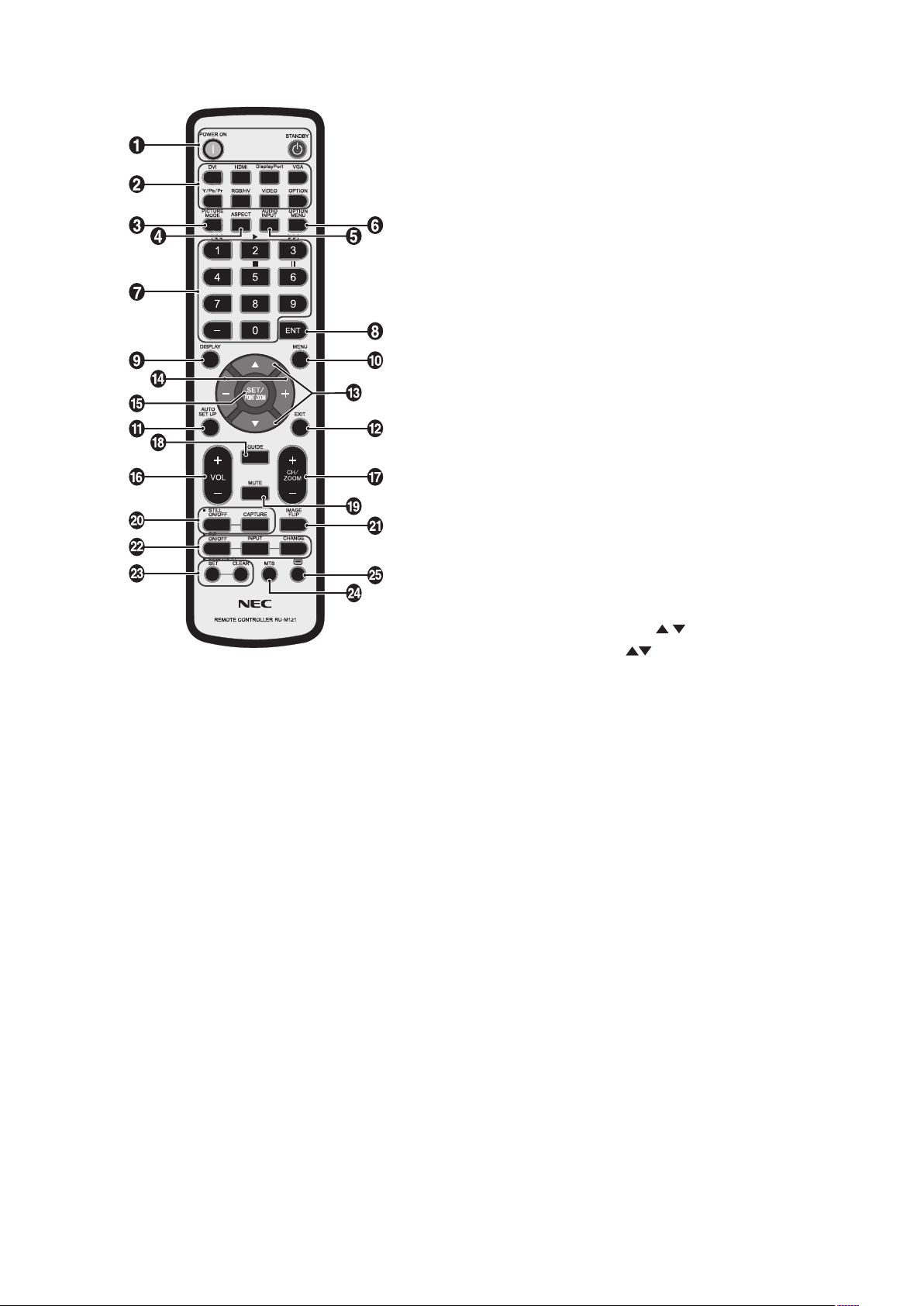
Беспроводной пульт дистанционного управления (дополнительно)
쐏 Кнопка ASPECT (ФОРМАТ)
Выбор формата изображения: [FULL] (ПОЛНОЭК.),
[WIDE] (ШИРОК.), [DYNAMIC] (ДИНАМИЧНЫЙ), [1:1],
[ZOOM] и [NORMAL] (ОБЫЧН.). См. стр. 17.
쐄 Кнопка AUDIO INPUT (АУДИОВХОД)
2
Выбор источника аудиовхода: [IN1], [IN2], [IN3]*
[OPTION]*2, [HDMI], [DPORT], [HDMI2]*2, [HDMI3]*2.
,
쐃 Кнопка ПИТАНИЕ
Переключение состояний вкл./режим ожидания.
쐇 Кнопка ВХОД
Выбор входного сигнала.
DVI: DVI
HDMI: HDMI, HDMI2*
DisplayPort: DPORT
VGA: VGA
Y/Pb/Pr: Y/Pb/Pr, SCART*2, Y/Pb/Pr2*
RGB/HV*2: RGB/HV
VIDEO*2: VIDEO, S-VIDEO
OPTION (ДОПОЛНИТ.): В зависимости от имеющегося
подсоединения
2
, HDMI3*
2
2
쐋 Кнопка PICTURE MODE (РЕЖИМ ИЗОБРАЖЕНИЯ)
Выбор режима изображения, [HIGHBRIGHT] (ВЫСОКАЯ
ЯРКОСТЬ), [STANDARD] (СТАНДАРТ), [sRGB], [CINEMA]
(КИНОТЕАТР), [CUSTOM1] (ПОЛЬЗОВ.1), [CUSTOM2]
(ПОЛЬЗОВ.2). См. стр. 18.
HIGHBRIGHT (ВЫСОКАЯ ЯРКОСТЬ): для
движущихся изображений, например, для DVD.
STANDARD (СТАНДАРТ): для изображений.
sRGB: для текстовых изображений.
CINEMA (КИНОТЕАТР): для фильмов.
CUSTOM1 (ПОЛЬЗОВ.1) и CUSTOM2 (ПОЛЬЗОВ.2):
включение функции автоматического снижения
яркости. См. стр. 29.
쐂 Кнопка OPTION MENU (МЕНЮ НАСТРОЕК)*
1
쐆 KEYPAD (КЛАВИАТУРА)
Нажмите кнопки для установки и смены пароля, смены
канала и установки REMOTE ID (НОМЕР ПУЛЬТА ДУ).
쐊 Кнопка ENT*
1
쐎 Кнопка DISPLAY (ЭКРАН)
Включает и выключает OSD информации. См. стр. 18.
쐅 Кнопка MENU (МЕНЮ)
Включение и выключение режима меню.
쐈 Кнопка AUTO SET UP (АВТОНАСТРОЙКА)
Вход в меню автоматической настройки. См. стр. 20.
쐉 Кнопка ВЫХОД
Возвращает в предыдущее меню OSD.
씈 Кнопка ВНИЗ/ВВЕРХ ( / )
Действует как кнопка
выделенной области вверх или вниз и выбора
настраиваемых параметров в меню OSD.
Небольшой экран для перемещения вверх или вниз в
режиме «Картинка в картинке».
для перемещения
씉 Кнопка МИНУС/ПЛЮС (-/+)
Увеличивает или уменьшает уровень настройки в меню
OSD.
Небольшой экран для перемещения влево или вправо в
режиме «Картинка в картинке», и для увеличения или
уменьшения размера.
씊 Кнопка SET/POINT ZOOM (УСТАНОВИТЬ/
ТОЧЕЧН. МАСШТАБИРОВАНИЕ)
Осуществление выбора. Включает функцию ТОЧЕЧНОЕ
МАСШТАБИРОВАНИЕ, когда не отображается меню
OSD.
씋 Кнопка УВЕЛИЧЕНИЕ/УМЕНЬШЕНИЕ ГРОМКОСТИ
(VOL +/-)
Увеличение или уменьшение уровня выходного
аудиосигнала.
씌 Кнопка увеличения/уменьшения канала/
масштабирования (CH/ZOOM +/-)*
Увеличение или уменьшение уровня точечного
масштабирования.
씍 Кнопка GUIDE (РУКОВОДСТВО)*
1
1
씎 Кнопка ОТКЛЮЧЕНИЕ ЗВУКА
Включение/выключение звука.
Русский-10

씏 Кнопка STILL (БЕЗ ДВИЖЕНИЯ)
HDMI
VGA
Y/Pb/Pr
ДПЛНИТ
DPORT
DisplayPort
Нет
Да
ДаДаDPORT
DVI
DVI-D
Нет
Да
ДаДаDVI
HDMI
HDMI
Нет
Да
ДаДаHDMI
VGA
ДаДаДаДаДаДаНет
Нет
-
Y/Pb/Pr
ДаДаДаДаДаДаНет
Нет
-
ДПЛНИТ
Вариант
ДаДаНет
ДПЛНИТ
*3. Когда параметр ВИДЕОВЫХОД ВКЛЮЧЕН, DPORT невозможно выбрать в качестве
дополнительного изображения.
*4. Если в качестве основного изображения выбран вход VGA или Y/Pb/Pr, выход DP
отключается, даже если параметр ВИДЕОВЫХОД ВКЛЮЧЕН.
*5. Выход DP может выводить сигнал, только когда параметр ВИДЕОВЫХОД ВКЛЮЧЕН.
Кнопка ВКЛ./ВЫКЛ.: Включает/выключает меню
неподвижного изображения.
Кнопка STILL CAPTURE (ЗАХВАТ ИЗОБРАЖЕНИЯ):
позволяет снимать неподвижное изображение.
ПРИМЕЧАНИЕ. Эту функцию можно использовать при
включении режима «ПОВЕРНУТЬ ИЗОБРАЖЕНИЕ».
Кнопка «ПОВЕРНУТЬ ИЗОБРАЖЕНИЕ»
Переключение между режимами ГОРИЗ. ПОВ., ВЕРТ.
ПОВ., ПОВ.НА180° и НЕ ФУНКЦ. См. стр. 21.
Кнопка Картинка в картинке
Кнопка ВКЛ./ВЫКЛ.: Переключение между режимами
КАРТИНКА В КАРТИНКЕ, ДВА ИЗОБРАЖЕНИЯ,
ИЗОБРАЖЕНИЯ РЯДОМ-ФОРМАТ и ИЗОБРАЖЕНИЯ
РЯДОМ-ПОЛН. См. стр. 22.
Кнопка ВХОД: выбор входного сигнала для режима
«картинка в картинке».
Кнопка ИЗМЕНИТЬ: переход от основного изображения
к дополнительному и обратно.
ПРИМЕЧАНИЕ. Включите для изменения размера
дополнительного изображения, нажав кнопку
УСТАНОВИТЬ/ТОЧЕЧН. МАСШТАБИРОВАНИЕ в режиме
«картинка в картинке».
Основное
изображение
DPORT
HDMI
VGA
Y/Pb/Pr
ДПЛНИТ
*3. Когда параметр ВИДЕОВЫХОД ВКЛЮЧЕН, DPORT невозможно выбрать в качестве
дополнительного изображения.
*4. Если в качестве основного изображения выбран вход VGA или Y/Pb/Pr, выход DP
отключается, даже если параметр ВИДЕОВЫХОД ВКЛЮЧЕН.
*5. Выход DP может выводить сигнал, только когда параметр ВИДЕОВЫХОД ВКЛЮЧЕН.
Разъем
DPORT*3DVI
DVI-DДаДа
HDMIДаДаДаДа
4
D-Sub*
ВариантДаДаДаДаДаДаДаДа
DVI
DisplayPort
Кнопка НОМЕР ПУЛЬТА ДУ
Включает функцию НОМЕР ПУЛЬТА ДУ.
Кнопка MTS*
Кнопка *
1
Включение кодированных субтитров.
ПРИМЕЧАНИЕ. Только входы VIDEO*2, S-VIDEO*2.
*1. Действие кнопки зависит от типа используемой дополнительной
панели.
Дополнительные сведения см. в руководстве к дополнительной
панели.
*2. Эта функция зависит от типа используемой дополнительной панели.
Дополнительное изображение
DVI
НетДаДаДаДаДаДа
1
HDMI
НетДаДаДаДа
НетДаДа
VGA
Нет
Нет
Y/Pb/Pr
Да
Да
Да
НетДаДа
НетДаДа
ДПЛНИТ
Нет
ДПЛНИТ
Выход
DP*
DPORT
DVI
HDMI
5
Рабочий диапазон для дополнительного пульта дистанционного управления
При нажатии кнопки направьте верхнюю часть пульта
дистанционного управления на датчик дистанционного
управления комплекта управления (комплект
дистанционного управления).
Пульт дистанционного управления следует
использовать на расстоянии около 7 метров от датчика
дистанционного управления или, при горизонтальном и
вертикальном отклонении в пределах 30°, на расстоянии
не более 3,5 метров.
Внимание! Следует помнить, что
система дистанционного
управления может не
работать, если на датчик
дистанционного управления
падают прямые солнечные
лучи или яркий свет, а также
если на пути луча находится
какой-либо предмет.
Обращение с пультом дистанционного
управления
• Не подвергайте пульт сильным ударам.
• Не допускайте попадания на пульт воды или
других жидкостей. При попадании влаги на пульт
немедленно протрите его.
• Не подвергайте его воздействию источников тепла
и пара.
• Открывать пульт дистанционного управления только
для установки батарей.
Русский
Русский-11

Установка
1. Выбор места установки
ВНИМАНИЕ.
ВНИМАНИЕ.
ВНИМАНИЕ.
ВНИМАНИЕ.
ВАЖНО!
Установка монитора должна производиться
квалифицированным специалистом. Более
подробную информацию вы можете получить,
обратившись по месту приобретения
оборудования.
ПЕРЕМЕЩЕНИЕ И УСТАНОВКА МОНИТОРА
ДОЛЖНЫ ОСУЩЕСТВЛЯТЬСЯ ПО МЕНЬШЕЙ
МЕРЕ ДВУМЯ ЛЮДЬМИ. Несоблюдение
данного предостережения может привести к
повреждению монитора при падении.
Не устанавливайте и не используйте
перевернутый монитор или монитор с лицевой
панелью, обращенной вверх или вниз.
В данном ЖК-мониторе имеется датчик
температуры и охлаждающий вентилятор,
включая вентилятор для дополнительной
панели. Если монитор нагревается слишком
сильно, происходит автоматическое включение
вентилятора.
Вентилятор для дополнительной панели
работает, несмотря на то, что температура ниже
допустимой рабочей температуры охлаждения
дополнительной панели. Если монитор
перегревается при включенном вентиляторе,
появляется предупреждающее сообщение.
При появлении предупреждающего сообщения
следует прекратить работу и дать монитору
остыть. Использование вентилятора снизит
вероятность повреждения цепи, компенсирует
ухудшение качества изображения и эффект
послесвечения.
Если ЖК-монитор установлен в какой-либо
корпус или на ЖК-панель установлен защитный
экран, необходимо проверять внутреннюю
температуру монитора с помощью функции
КОНТРОЛЬ ТЕМПЕРАТУРЫ в меню OSD
(см. стр. 26). Если температура превышает
номинальную рабочую температуру, включите
вентилятор, выбрав пункт ВКЛ. в разделе
УПРАВЛЕНИЕ ВЕНТИЛЯТОРОМ в меню OSD
(см. стр. 26).
Положите защитную ткань, которой был обернут
монитор в заводской упаковке, на стол, чтобы не
поцарапать панель.
2. Установите батареи пульта
дистанционного управления
(дополнительно)
Пульт дистанционного управления работает от двух
батарей AAA 1,5 В. Установка и замена батарей:
NEC дает следующие рекомендации относительно
использования батарей:
• Вставьте батареи размера AAA, совместив знаки
(+) и (-) на каждой батарее со знаками (+) и (-) в
батарейном отсеке.
• Не используйте одновременно батареи разных
производителей.
• Не используйте одновременно старые и новые
батареи. Это может сократить срок службы батарей
или привести к утечке электролита из батареи.
• Извлекайте разряженные батареи сразу, чтобы
предотвратить утечку в отсек батарей.
• Не прикасайтесь к вытекшему из батареи
электролиту — это может привести к повреждению
кожи.
ПРИМЕЧАНИЕ. Если предполагается, что пульт
управления не будет использоваться
в течение длительного времени,
извлеките батареи.
3. Подключение внешнего
оборудования (см. стр. 14 и 15)
• Для защиты внешнего оборудования перед
подключением отключите электропитание.
• Дополнительные сведения приведены в руководствах
пользователя дополнительного оборудования.
ПРИМЕЧАНИЕ. Не подсоединяйте/отсоединяйте кабели
во время включения монитора или
другого внешнего оборудования, так как
это может привести к исчезновению
изображения монитора.
4. Подключение прилагаемого кабеля
электропитания
• Монитор необходимо устанавливать рядом с
легкодоступной электрической розеткой.
• Закрепите кабель питания на ЖК-мониторе с
помощью винта и зажима.
• Полностью вставьте контакты в электророзетку.
Слабое соединение может негативно сказаться на
качестве изображения.
ПРИМЕЧАНИЕ. Для правильного выбора кабеля
питания переменного тока см. раздел
«Техника безопасности, техническое
обслуживание и рекомендации по
эксплуатации».
A. Откройте крышку, нажав и сдвинув ее.
Установите батареи, соблюдая полярность — символы
B.
(+) и (–) находятся на внутренней стороне пульта.
C. Установите крышку на место.
ВНИМАНИЕ.
Неправильное использование батарей может
привести к утечке жидкости из них или к взрыву.
Винт
Зажим
Русский-12
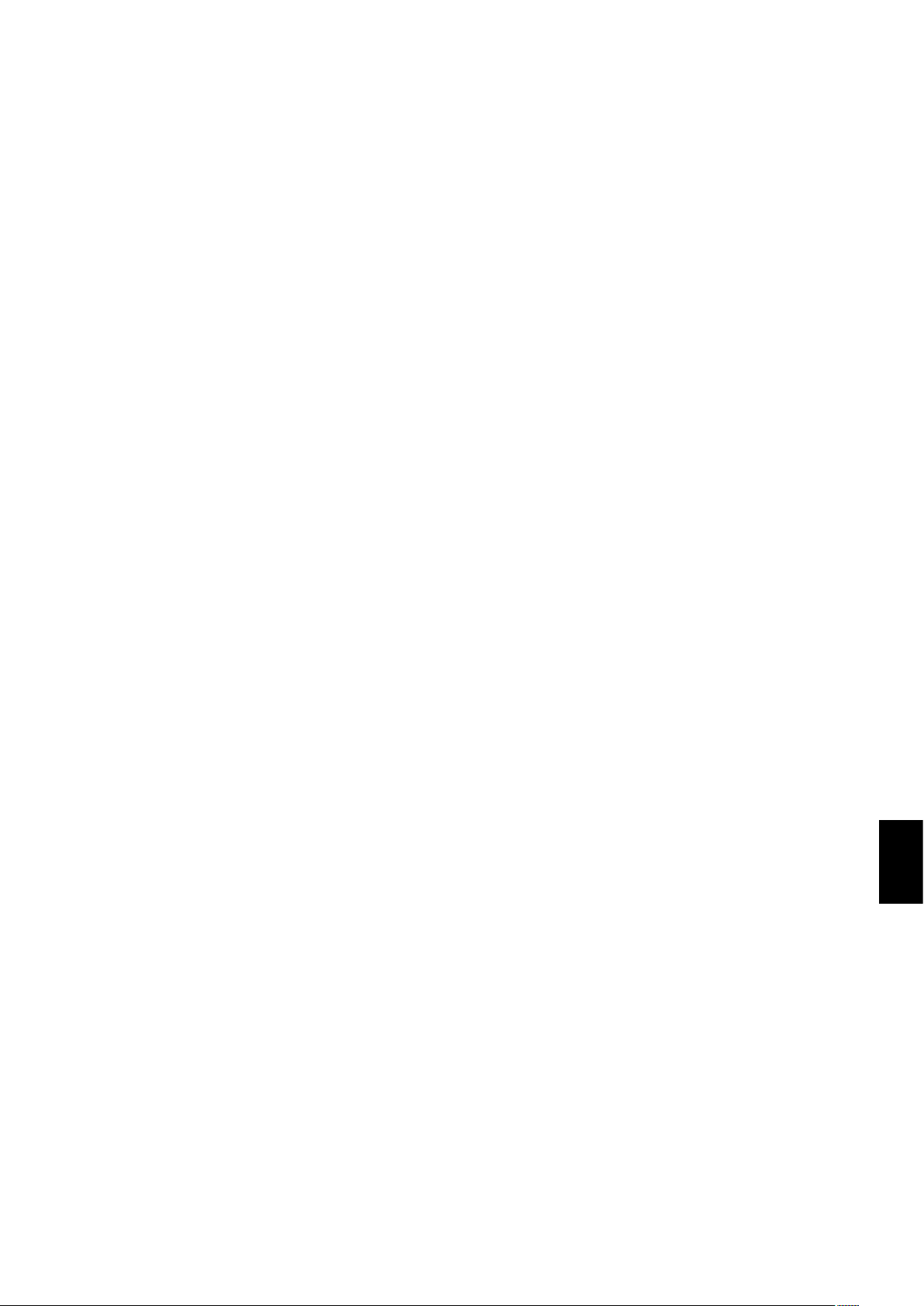
5. Включение питания подключенных
устройств
Если монитор подключен к компьютеру, сначала
включите питание компьютера.
6. Работа с подключенным внешним
оборудованием
Выберите необходимый источник входного сигнала.
7. Настройка звука
При необходимости настройте громкость звука.
8. Настройка экрана (см. стр. 20 и 21)
При необходимости измените положение изображения
на экране.
9. Настройка изображения (см. стр. 20)
Если необходимо, измените параметры изображения,
например, уровень подсветки экрана или контрастность.
10. Рекомендуемые настройки
Чтобы уменьшить вероятность возникновения
эффекта остаточного изображения, следует выполнить
настройку следующих параметров в зависимости от
вида используемого приложения: «ЗАСТАВКА», «ЦВЕТ
БОКОВОЙ ПОЛОСЫ» (см. стр. 26), «ДАТА И ВРЕМЯ»,
«ПАРАМЕТРЫ ГРАФИКА» (см. стр. 22).
Также рекомендуется установить параметр «УПР-Е
ВЕНТИЛЯТОРОМ» (см. стр. 26) в положение ВКЛ.
Русский-13
Русский

Осуществление подключений
ПРИМЕЧАНИЕ. Не подсоединяйте/отсоединяйте кабели во время включения монитора или другого внешнего
оборудования, так как это может привести к исчезновению изображения монитора.
ПРИМЕЧАНИЕ. Используйте аудиокабель без встроенного резистора. При использовании аудиокабеля со встроенным
резистором громкость звука уменьшается.
Перед осуществлением подключений выполните следующие действия.
* Прежде чем выполнять подключение, отключите питание всего подключаемого оборудования.
* Прочитайте руководство пользователя, поставляемое с каждым отдельным устройством.
Схема соединений
DVD-проигрыватель
Стереоусилитель
Компьютер (аналоговый) Компьютер (цифровой)
*: Число мониторов, которые можно подключить последовательно, ограничено.
Подсоединяемое
оборудование
AV
ПК
*1: зависит от типа сигнала.
Контактный вывод
для подключения
DisplayPort RAW/РАСШИР*
DVI (DVI-D) DVI-HD DVI AUDIO IN1/IN2 DVI
HDMI RAW/РАСШИР*
VGA (D-Sub) RGB-РЕЖИМ D-SUB VGA AUDIO IN1/IN2 RGB/HV
VGA (D-Sub) COMPONENT-РЕЖИМ D-SUB COMPONENT AUDIO IN1/IN2 Y/Pb/Pr
Вариант RAW/РАСШИР*
DisplayPort RAW/РАСШИР*
DVI (DVI-D) DVI-PC DVI AUDIO IN1/IN2 DVI
HDMI RAW/РАСШИР*
VGA (D-Sub) - VGA AUDIO IN1/IN2 RGB/HV
Вариант RAW/РАСШИР*
Настройка в режиме
терминала
1
1
1
1
1
1
Второй монитор*
Сплошные линии = видеосигнал
Пунктирные линии = аудиосигнал
Наименование
входного сигнала
DP DPORT DisplayPort
HDMI HDMI HDMI
ДПЛНИТ ДПЛНИТ ДПЛНИТ
DP DPORT DisplayPort
HDMI HDMI HDMI
ДПЛНИТ ДПЛНИТ ДПЛНИТ
Подключение
контактного
вывода аудио
дистанционного
Кнопка ВХОД
на пульте
управления
Русский-14
